Želite li dodati tekst tijekom cijelog trajanja videozapisa?
Slijedite detaljni vodič da biste saznali kako.
1. korak Dodirnite gumb + pokraj vremenske crte.
Na stranici uređivača gumb + nalazi se u donjem lijevom kutu zaslona. Kada dodirnete gumb +, mogućnosti uređivanja pojavit će se iznad vremenske crte.
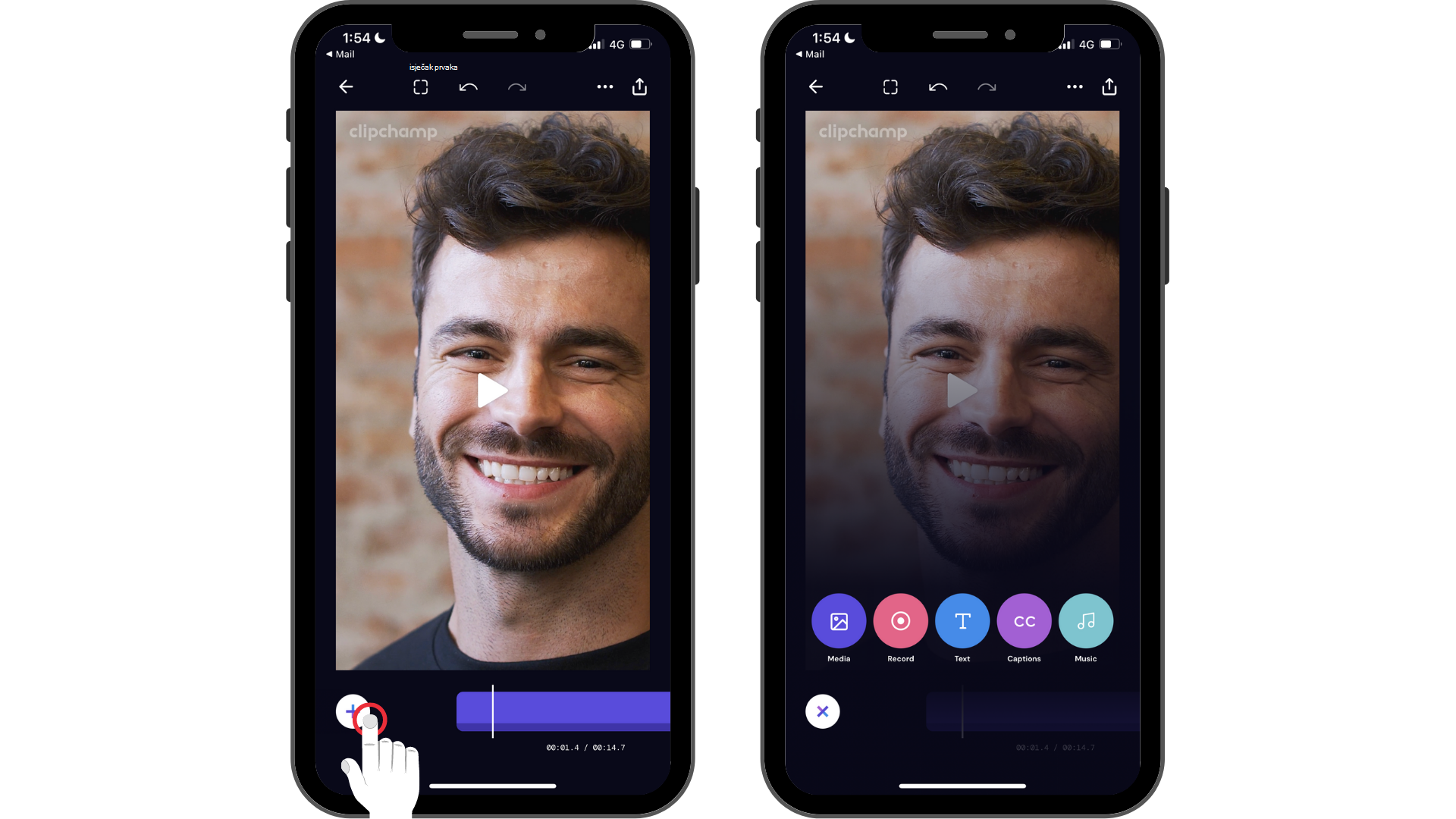
2. korak Dodirnite mogućnost Tekst, a zatim prilagodite tekst.
Najprije ćete morati stvoriti opis. Dodirnite mogućnost Tekst da biste pokrenuli tipkovnicu. Upišite riječ ili rečenicu koju želite dodati u videozapis. Kada završite s upisivanjem, na tipkovnici dodirnite Povratak.
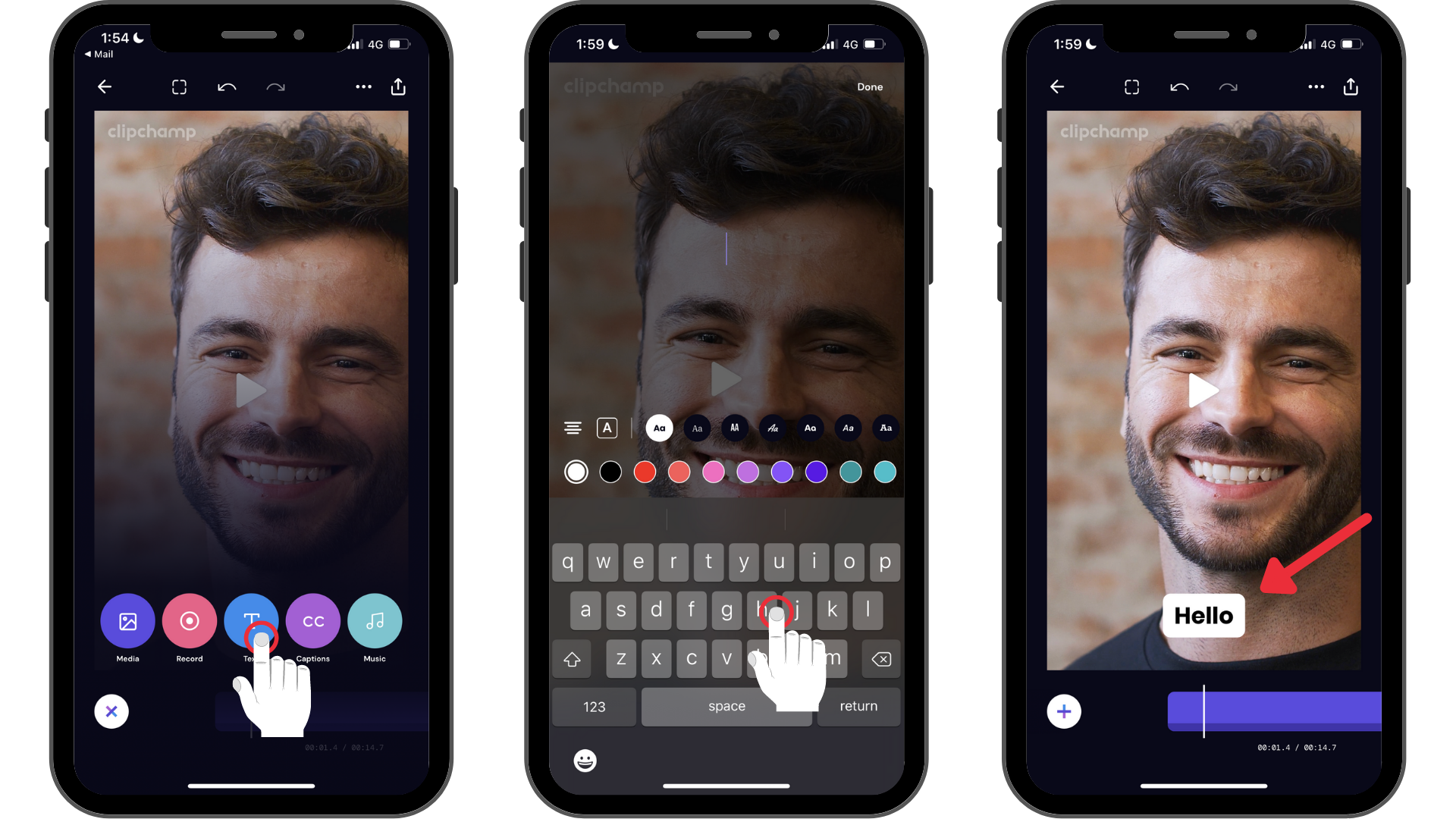
3. korak: Dodirnite tekst da biste pokrenuli mogućnosti uređivanja, a zatim prvu mogućnost (ikona prikvači).
Ako odaberete ikonu pribadače, tekst će se postaviti tijekom cijelog trajanja videozapisa.
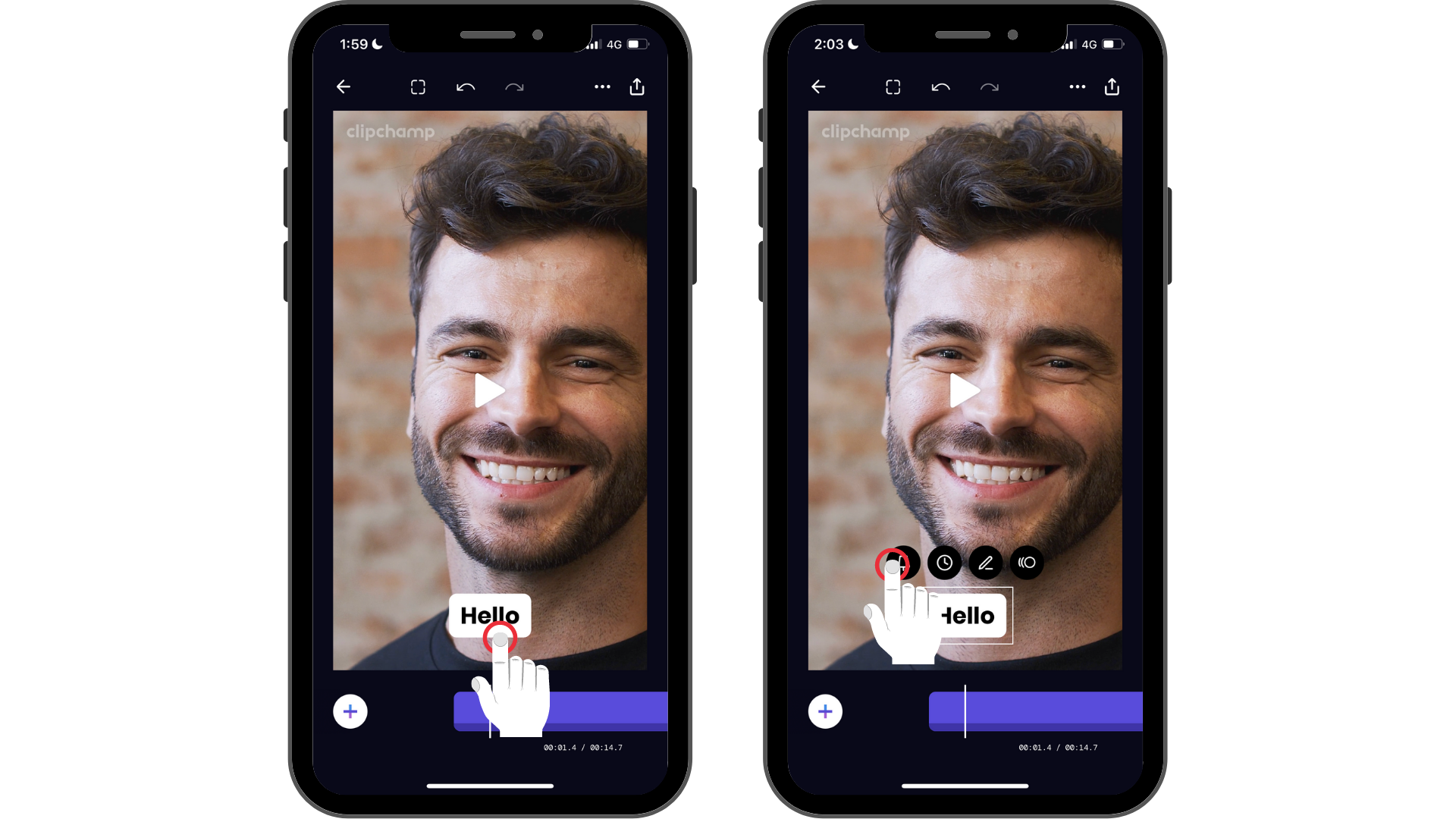
Isprobajte našu aplikaciju za iOS.
Preuzmite besplatnu aplikaciju Clipchamp za iOS da biste započeli.










